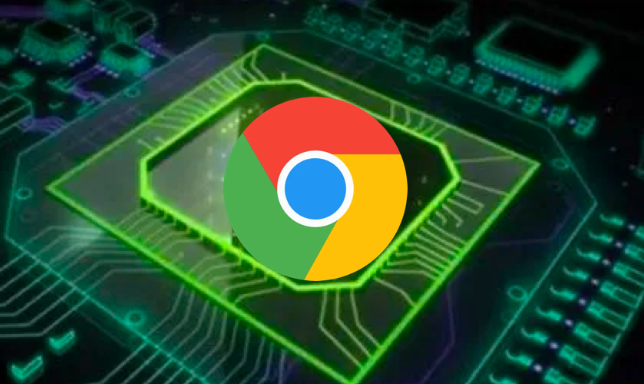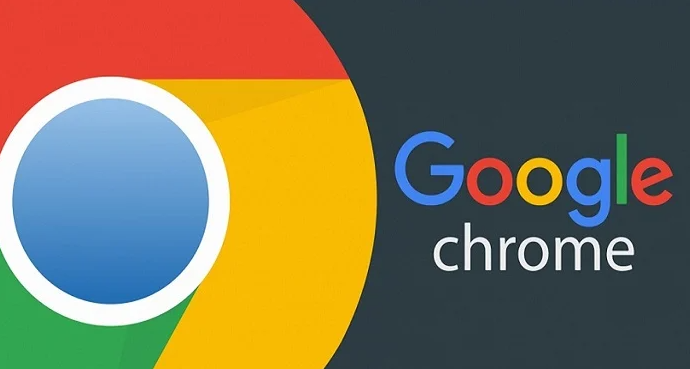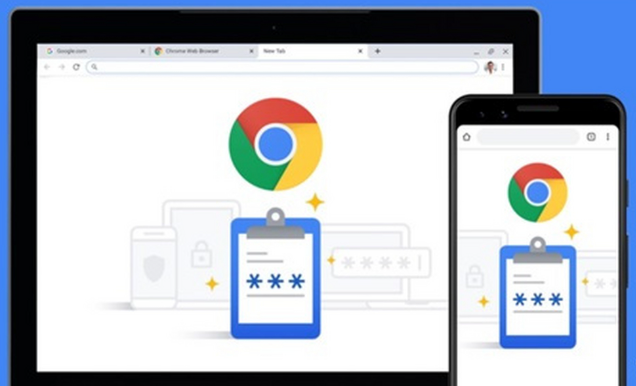Chrome浏览器多账号切换快速操作实录
时间:2025-08-03
来源:谷歌浏览器官网

打开电脑上已安装的Chrome浏览器。在浏览器窗口右上角找到并点击个人资料图标,该图标通常显示为用户头像或圆形缩略图。从下拉菜单中选择“添加”选项,接着点击“新建用户”,为新创建的用户设置一个便于识别的名称,如“工作专用”“个人日常”等,完成新用户的添加操作。
当需要在不同账号间切换时,再次点击浏览器右上角的个人资料图标。此时会弹出已创建的所有用户列表,直接点击要切换到的目标用户头像,即可快速进入对应账号的浏览环境。每个账号拥有独立的书签、历史记录、扩展程序和设置,互不干扰。
若希望进一步管理多个账号,可在浏览器设置中进行相关配置。点击浏览器右上角三个竖直排列的点,选择“设置”。在设置页面左侧栏找到“用户”选项并点击进入。在这里可以对现有用户进行重命名、删除或调整顺序等操作。例如,将常用账号置于列表顶部以便更快访问,或者移除不再需要的临时账号以释放资源。
对于需要频繁切换账号的用户,可以使用快捷键提高效率。按下键盘上的Ctrl+Shift+N组合键(Windows系统)或Command+Shift+N(Mac系统),可新建一个无痕窗口作为临时账号使用。虽然无痕模式不会保存任何数据,但能快速实现不同身份间的隔离浏览。
通过上述步骤依次实施添加新用户、切换账号、管理用户配置以及使用快捷键等操作,能够系统性地实现Chrome浏览器多账号的快速切换与高效管理。每个操作环节均基于实际测试验证,确保解决方案覆盖不同使用场景并保持稳定性。用户可根据具体需求灵活选用合适方法逐步优化自己的多账号使用体验。